मैक ओएस एक्स शेर में EPUB के लिए PDF कन्वर्ट करने के लिए कैसे
यह वास्तव में छोटे परदे डिवाइसेज़, जैसे iPhone 5, आइपॉड टच, या iPad मिनी पर पीडीएफ फाइलों को पढ़ने के लिए कष्टप्रद है पाया? वास्तव में, EPUB प्रारूप करने के लिए पीडीएफ परिवर्तित करने के द्वारा, आप कभी नहीं द्वारा समस्या परेशान होना होगा। पर एक iMac, मैकबुक एयर, या मैकबुक प्रो EPUB के लिए PDF कन्वर्ट करने के लिए आप Wondershare PDF Converter for Mac, EPUB eBook के लिए PDF कन्वर्ट करने के लिए एक पेशेवर उपकरण की जरूरत है। यह मैक में EPUB के लिए PDF कन्वर्ट करने के लिए का उपयोग कैसे करें के बारे में नीचे है
मैक PDF to EPUB Converter की कोशिश करो! यदि आप एक Windows पीसी है, आप Wondershare PDF Converter के लिए Windows रूप में अच्छी तरह से कोशिश कर सकते हैं।
चरण 1। PDF फ़ाइलें जोड़
PDF फ़ाइलों को खींचें पीडीएफ में EPUB कनवर्टर मैक के लिए, आप कुछ सामान्य जानकारी अपने पीडीएफ फाइलों के उन्हें रूपांतरण की सूची में जोड़ने के बाद ढूँढ सकते हैं। PDF to EPUB for Mac की मदद से आप एक बार में 50 PDF फ़ाइलें जोड़ने के लिए।
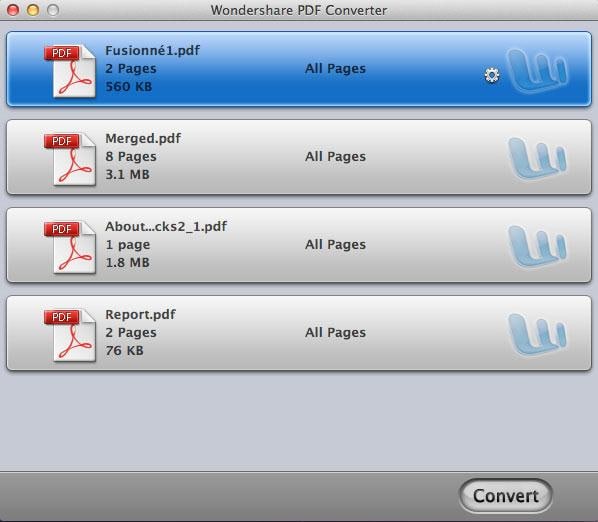
चरण 2. (वैकल्पिक) आउटपुट सेटिंग्स अनुकूलित करें
चयनित कक्ष में, PDF फ़ाइल पर गियर आइकन पर पृष्ठ श्रेणी के पीडीएफ़ फ़ाइलों को कनवर्ट करने के लिए अनुकूलित करने के लिए आप की अनुमति है पर क्लिक करें। डिफ़ॉल्ट पृष्ठ श्रेणी के रूपांतरण के लिए सभी पृष्ठों है.
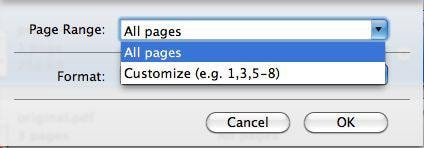
गंतव्य फ़ोल्डर को अनुकूलित करने के लिए, जाने EPUB के लिए PDF > वरीयताएँ.. > गंतव्य आउटपुट फ़ोल्डर सेट करने के लिए।
विवरण में आउटपुट EPUB फ़ाइलों को अनुकूलित करने के लिए EPUB टैब क्लिक करें। आउटपुट फाइल अनुकूलित करने के लिए 2 विकल्प हैं: पाठ और छवियों के लिए EPUB और EPUB के लिए एक छवि के रूप में प्रत्येक पृष्ठ.
- पाठ और छवियों के लिए EPUB: यह डिफ़ॉल्ट विकल्प है। यह विकल्प पाठ रंग और पृष्ठभूमि रंग परिवर्तित करें, या छवियाँ या हाइपरलिंक्स को अनदेखा या बेहतर पढ़ने के लिए आउटपुट EPUB eBook के लिए नहीं, अनुभव का चयन करने के लिए आपको अनुमति देता है। और इस विकल्प का चयन करके, आप पाठ फ़ॉन्ट और रंग आउटपुट EPUB eBooks के लिए अपने eBook पाठकों को बदलने और बढ़े हुए पाठ को स्पष्ट रूप से देखने कर सकते हैं यदि आप यह विकल्प चुनते हैं।
- प्रत्येक पृष्ठ EPUB के लिए एक छवि के रूप में: अच्छी तरह से स्वरूपण बहुत जटिल लेआउट और स्वरूपण, जब डिफ़ॉल्ट विकल्प की रक्षा नहीं कर सकता के साथ पीडीएफ फाइलों के लिए केवल इस विकल्प है। यदि आप यह विकल्प चुनते हैं, परिवर्तित EPUB फ़ाइल में सभी पृष्ठों को अत्यंत PDF फ़ाइल के रूप में ही देखो, लेकिन आप अपने eBook पाठकों पर कनवर्ट की गई EPUB eBooks पढ़ने के समय पाठ फ़ॉन्ट और रंग परिवर्तित करें नहीं कर सकता।
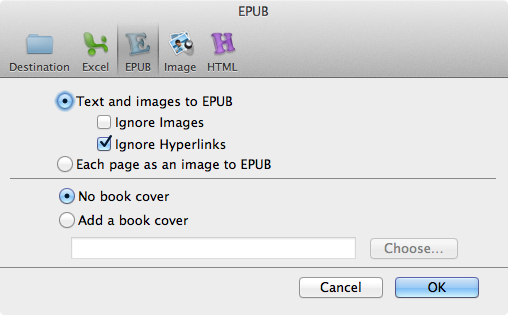
चरण 3। पीडीएफ कन्वर्ट करने के लिए EPUB
EPUB के लिए PDF कन्वर्ट करने के लिए कनवर्ट करें बटन क्लिक करें। कुछ ही सेकंड में, कनवर्ज़न प्रक्रिया समाप्त हो जाएगा। आप सीधे ई चिह्न प्रत्येक PDF आइटम पट्टी पर क्लिक करके कनवर्ट की गई EPUB eBook पा सकते हैं। काफी आसान है, है ना? अब आप आसानी से EPUB eBooks जाने पर पढ़ने के लिए iPad करने के लिए सिंक कर सकते हैं।
कैसे मैक में EPUB के लिए PDF कन्वर्ट करने के लिए वीडियो ट्यूटोरियल देखें
PDF मैक में EPUB के लिए सही अब कनवर्ट करें!
संबंधित लेख
उत्पाद से संबंधित सवाल? बोलो हमारे सहायता टीम को सीधे >>




